Questo tutorial è stato tradotto con PSP XII, ma può essere eseguito anche con altre versioni
Il tutorial è ©Maantje PSPDesigns e non può essere copiato su altri siti e lo stesso
vale per la mia traduzione
Il Copyright dei materiali
appartiene agli autori
***
Materiali

Filtri
Alien Skin Eye Candy 5 - Impact
- Chrome
Per i filtri
qui
***
|
Prendi l'immagine per tenere il segno |
|
 |
***
Salva il gradiente mqc-bronze nella cartella Gradienti del programma
Salva la selezione nella cartella Selezioni del programma
Apri il materiale nella tua area di lavoro di PSP
Imposta colore di primo piano bianco
e colore di sfondo nero
***
Apri una nuova immagine 700 x 550 pixel, trasparente
Riempi la tela con il colore di sfondo
Livelli- Nuovo livello raster
Riempi con il colore di primo piano
Livelli - Nuovo livello maschera - da immagine

Livelli - Elimina
Ti verrà posta una domanda a cui risponderai si

Livelli - Unisci - Unisci gruppo
Attiva il tube drawing-abstract
Regola - Sfocatura - Sfocatura gaussiana

Modifica - Copia
Torna al tuo lavoro
Selezioni - Seleziona tutto
Selezioni - Mobile
Selezioni - Immobilizza
Livelli - Nuovo livello raster
Modifica - Incolla nella selezione
Effetti - Effetti 3D - Sfalsa ombra
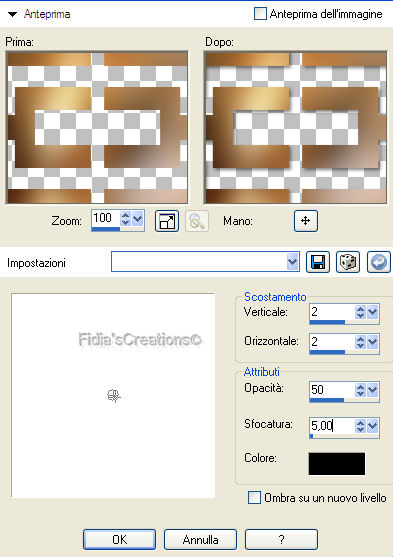
Ripeti i settaggi V - O a -2
Selezioni - Deseleziona
Clicca sull'occhio per chiudere questo livello
Attiva il livello sottostante ( Gruppo-raster 2)
Effetti - Plugins - Alien Skin Eye Candy - Impact - Chrome
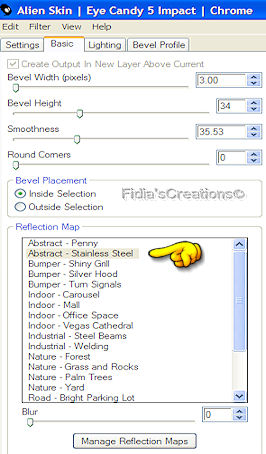
Effetti - Effetti di immagine - Scostamento

Livelli - Duplica
Immagine - Rifletti
Livelli - Unisci - Unisci giù
Abbassa l'opacità di questo livello a 50
Attiva il livello inferiore (raster 1)
Livelli - Nuovo livello raster
Riempi la tela con il gradiente
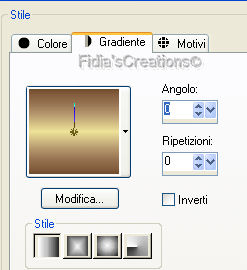
Selezioni - Carica/salva selezione - Carica selezione da disco
Premi il tasto Canc
Selezioni - Inverti
Livelli - Nuovo livello maschera - da immagine

Livelli - Elimina
Livelli - Unisci - Unisci gruppo
Effetti - Effetti di bordo - Aumenta
Selezioni - Deseleziona
Riapri ed attiva il livello superiore
Attiva il tube a5690367 e vai a Modifica - Copia
Torna al tuo lavoro e vai a Modifica - Incolla come nuovo livello
Immagine - Ridimensiona 1 volta al 75% e 1 volta al 80%, tutti i livelli non
selezionato
Posiziona in basso a destra come l'immagine finita
Effetti - Effetti 3D - Sfalsa ombra, nero
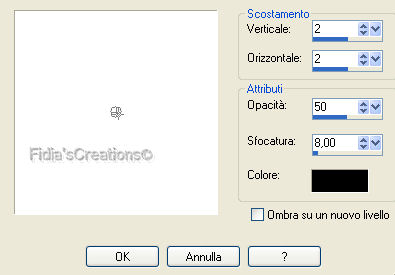
Ripeti V - O a -2
Attiva kittys-readhear-autumnlady e vai a Modifica - Copia
Torna al tuo lavoro e vai a Modifica - Incolla come nuovo livello
Immagine - Ridimensiona al 90%, tutti i livelli non selezionato
Posiziona come l'immagine finita
Effetti - Effetti 3D - Sfalsa ombra
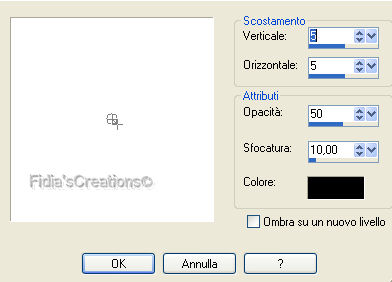
Ripeti l'ombra V - O a -5
Livelli - Unisci - Unisci tutto (appiattisci)
Immagine - Aggiungi bordatura 1 px colore #a97c50
Immagine - Aggiungi bordatura 25 px colore #000000
Immagine - Aggiungi bordatura 1 px colore #a97c50
Selezioni - Seleziona tutto
Selezioni - Modifica - Contrai 26 px
Effetti - Effetti 3D - Ritaglio
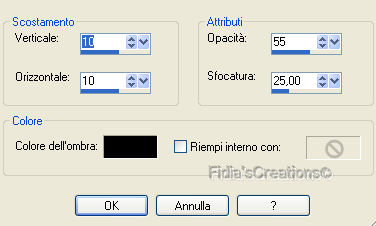
Ripeti il ritaglio V - O a -10
Selezioni - Deseleziona
Attiva lo strumento testo e scegli un font a tuo piacere
e scrivi il testo con il colore bianco
Effetti - Effetti 3D - Sfalsa ombra
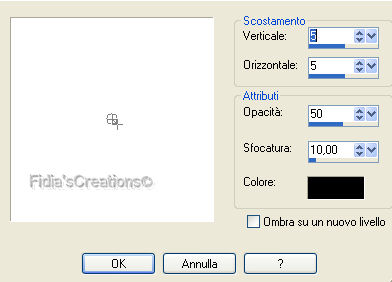
Firma il tuo lavoro
Livelli - Unisci - Unisci tutto (appiattisci)
Salva in formato JPG
***
Se hai problemi nell'esecuzione del tutorial o, semplicemente, per dirmi che ti
è piaciuto
scrivimi

***
Le mie traduzioni sono registrate presso
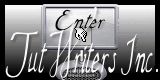
***